Wordで文章を入力するとき、どんなタイミングで変換していますか?文章を入力し慣れていないと入力に集中し過ぎて長文を入力してしまって変換がうまくいかない、そんなことはないでしょうか。
そこで、Wordで文章を入力するときにどんなタイミングで変換するといいか、また思わぬところで変換されてしまったときにはどうすればいいのか紹介します。
文章を入力するときは「文節」を意識するといい
たとえば、「今日歯医者へ行きます」と入力してどのタイミングで変換しますか?
わたしは「今日」、「歯医者へ」、「行きます」のタイミングで変換していますが、この変換方法を「文節変換」と呼んでいます。
文節(ぶんせつ)とは、日本語の文法(文語体ならびに現代日本語文法)において、言葉を細かく区切った際に不自然にならない最小の単位(単語とは異なる)。また音声言語的にも句切ることなくひとつらねで発音される単位である。引用元 文節 Wikipedia
例文で行くと、文節は単語ではないとあるので「歯医者」は文節ではなく「歯医者へ」が文節になります。
長い文章を入力して変換すると文節がうまく区切られないことがある
とはいえ、このくらいの文章であれば一気に入力・変換してもいいように思えますね。ところが、この例文、ちょっとしたところでうまく変換されないことがあるんです。
「きょうはいしゃへいきます」と一気に入力し変換してみると「今日は医者へ行きます」と変換されてしまうことがあります。
実は誤変換(誤って変換されてしまうこと)の理由のひとつがこれです。自分が思う文節とパソコンが思う文節が合わないときに起こるんですね。
こうなるとどうするかというと変換に失敗したからとすべて削除してしまってもう一度入力する人もいるし、間違っている「は医者」のところだけを削除して「歯医者」と入力し直す人もいます。いろんなやり方があるんですが、中にはこんなことを言う人がいます。
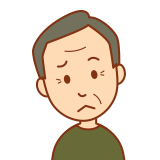
せっかく入力したのに消したくないわ
そうですよね、この一文程度なら入力し直してもいいですが、長文を入力し変換したらところどころ違った漢字や文節などで変換されてしまったら「せっかく入力したのに」と思われるのも理解できます。
本当はそうならないように、文節を意識して入力・変換してもらったほうが何回も変換する手間はかかってしまうけれど誤変換を減らすことにはつながるのですが…。
といっても、なかなか入力の癖というのは直らないので、今回の一文のように誤って認識している文節を、自分が思うところで文節を分け直すことができる操作をお伝えしておきますね。
長文を入力し変換したところ誤った文節で変換されてしまったときの対処法
「きょうはいしゃへいきます」と入力し変換します。

今回はSpaceキーを使って変換しましたが、「変換」キーでも同じ操作になります。
「今日は」という文節が変換候補になっています。

よく見てもらうと現在変換対象となっている文字下には太下線が、変換されたけれど対象とはなっていない文字下には下線が引かれています。
変換対象となっている文字(今回は「今日は」)の文節を縮めて「きょう」だけを変換候補としたいので、キーボードのShiftキーを押しながら矢印キー(←)を押すと、文節が縮まり「きょう」だけが変換対象となります。
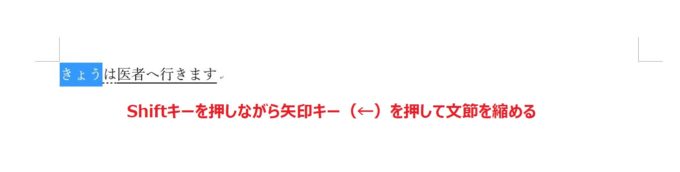
自分が思う文節になったら、もう一度Spaceキーを押して変換します。
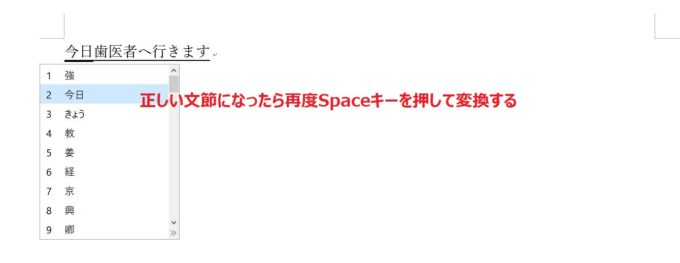
Wordで文章を入力・変換するときに覚えておくといい「文節変換」の方法、のまとめ。
文章を入力・変換するときに思ったように変換できないことがあるのは、自分が思う文節とパソコンが思う文節が違っているから。
文章の中の程よい切れ目「文節」ごとに入力し変換すれば誤変換が減りますし、入力スピードも上がります。とはいえ、文節ごとに入力し変換するというのは何度もSpaceキーもしくは変換キーを押さなければならないので面倒だという人もいますが…。
文章を入力し変換したところ、思ったところで変換されない、誤った文節として認識されているときは、Shiftキーを押しながら矢印キー(←か→)を押して調節することができますので一度試してもらえたらと思います。
実は昔、再就職したい人向けに行われていた講座の講師を数年担当しておりまして。パソコン関連の検定受検には必ずタイピングテストがありました。どうしても入力スピードが上がらない生徒がいて、この文節変換をやってみてもらったところ入力スピードが上がったんです。
理由は、長文を一気に入力していたために起こる誤変換を修正するのにかかっていた時間が減ったためです。文節変換に慣れるまで苦戦していましたが、慣れれば順調にスピードが上がり、誤変換なども減り、タイピングの正確度も上がりました。
そんなことがあったので、教室でも初めに必ずこの文節変換をお伝えしています。入力に慣れないとついキーを追いがち、すべての文字を入力してから変換しようとしてしまいがちですが、細かく変換する、文節を意識した入力・変換ができるようになると正確に入力できるようになり、文字入力に感じるストレスは軽減できるようです。
文字入力が苦手なんだよね、という方は一度この「文節を意識した入力・変換」をやってみてもらえたらと思います。
